
Po rozpoczęciu wpisywania zapytania lub link witryny w pasku adresu Google Chrome, przeglądarka wyświetla różne sugestie wyszukiwania pod barem. Jeśli nie jesteś wielkim fanem tych sugestii, możesz je wyłączyć. Pokażemy ci, jak.
Gdyby Wyłączanie obrazów w sugestiach wyszukiwania Nie wystarczy, Chrome przestanie oferować wszelkie sugestie z domyślnej wyszukiwarki po dokonaniu tej zmiany. Jednak wszelkie sugestie z historii przeglądania będą nadal pojawiać.
Ta metoda działa dla każdego Wyszukiwarka używasz w Chrome , w tym google i bing.
ZWIĄZANE Z: Jak wyłączyć zdjęcia w sugestie wyszukiwania paska adresu Chrome
Wyłącz sugestie wyszukiwania Chrome na pulpicie
Aby wyłączyć sugestie wyszukiwania w Chrome w systemie Windows, Mac, Linux lub Computer ChromeBook, najpierw uruchom Chrome na komputerze.
W prawym górnym rogu Chrome kliknij trzy kropki.
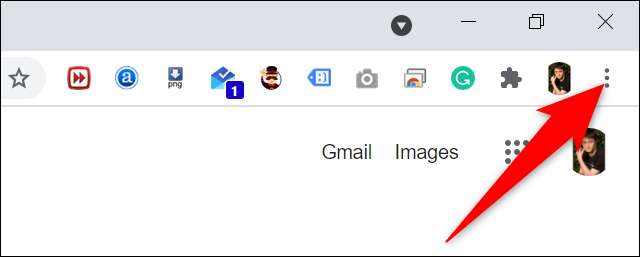
Z menu trzy kropki wybierz "Ustawienia".
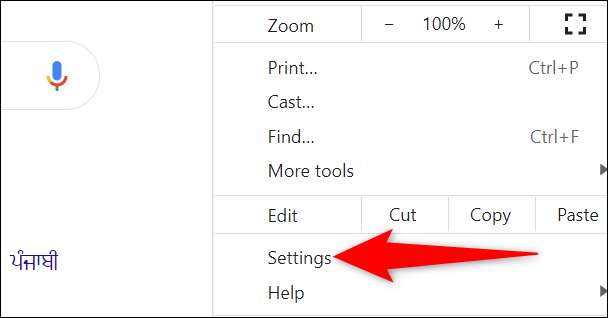
Na ekranie "Ustawienia" w sekcji "Ty i Google" po prawej stronie kliknij "Synchronizacja i usługi Google".
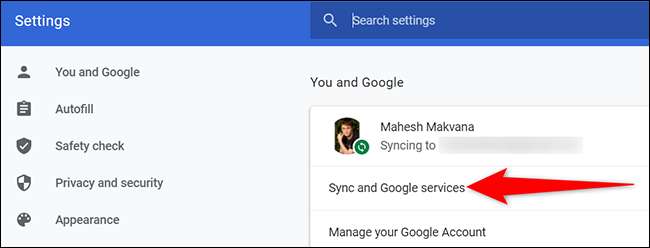
Jesteś teraz na stronie "Google Services". Tutaj przewiń w dół do sekcji "Inne usługi Google", a następnie wyłącz opcję "Autouzupełniane wyszukiwania i adresy URL".
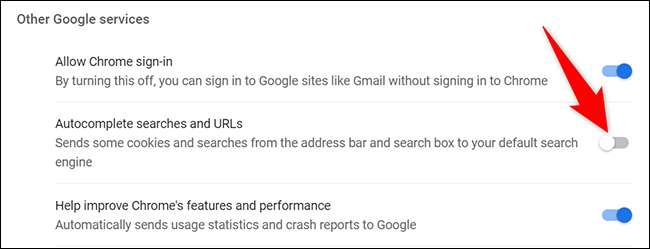
I wszyscy jesteście ustawionym. Chrome nie oferuje już żadnych sugestii wyszukiwania w pasku adresu.
Czy wiesz, że możesz również Usuń sugestie z nowej karty Chrome ?
Wyłącz sugestie wyszukiwania Chrome na Androida
Możesz także wyłączyć sugestie wyszukiwania Chrome na Androida.
Aby to zrobić, uruchom Chrome na telefonie z Androidem. W prawym górnym rogu przeglądarki dotknij trzy kropki.
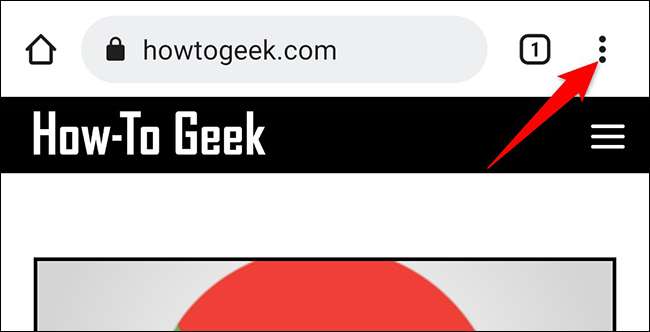
Z menu trzy kropki wybierz "Ustawienia".
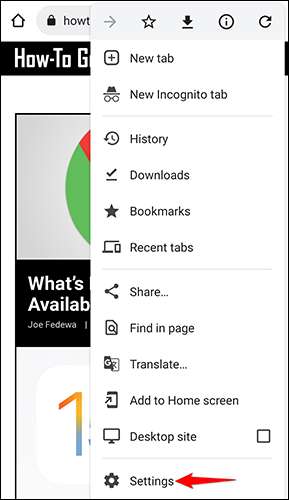
Na stronie "Ustawienia" otwiera się w sekcji "Ty i Google" stuknij "Usługi Google".
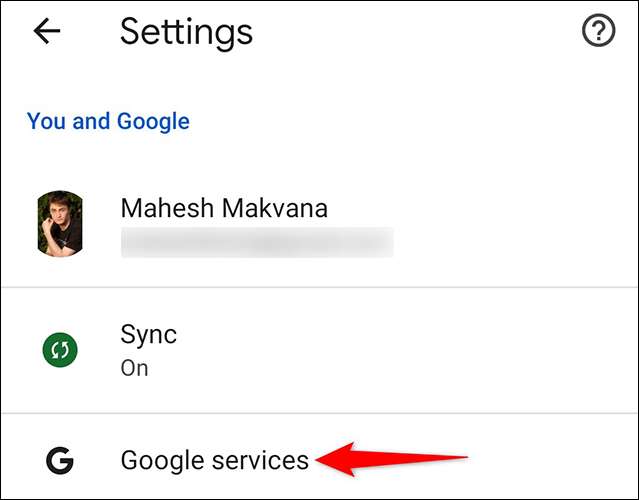
W menu "Google Services" wyłącz opcję "Autouzupełniane wyszukiwania i adresy URL".
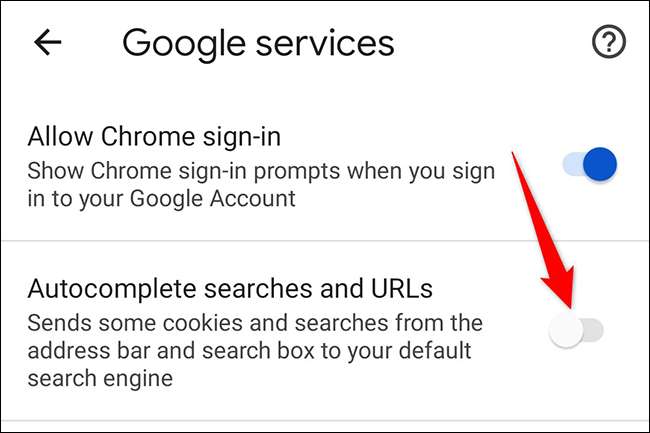
I to wszystko. Ciesz się bezpłatnym doświadczeniem przeglądania sugestii w Chrome na telefonie z Androidem!
Podczas gdy jesteś dostrocie swojego doświadczenia, możesz również chcieć Spersonalizuj Google Discover Feed na Androida .
Wyłącz sugestie wyszukiwania Chrome na iPhone lub iPadzie
Aby pozbyć się sugestii wyszukiwania w Chrome na iPhone lub iPadzie, uruchom Chrome na urządzeniu.
W prawym dolnym rogu chromu stuknij trzy kropki.
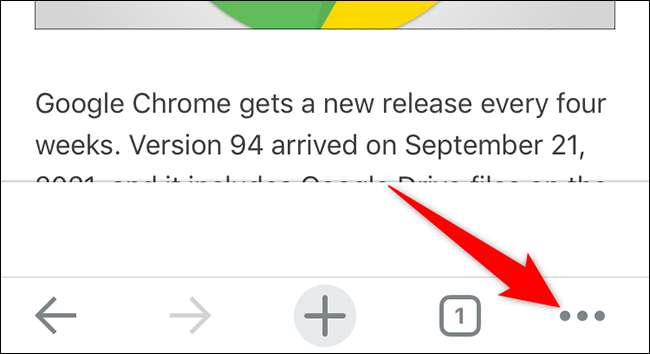
W menu trzy kropki dotknij "Ustawienia".

Na stronie "Ustawienia" stuknij "Usługi Google".
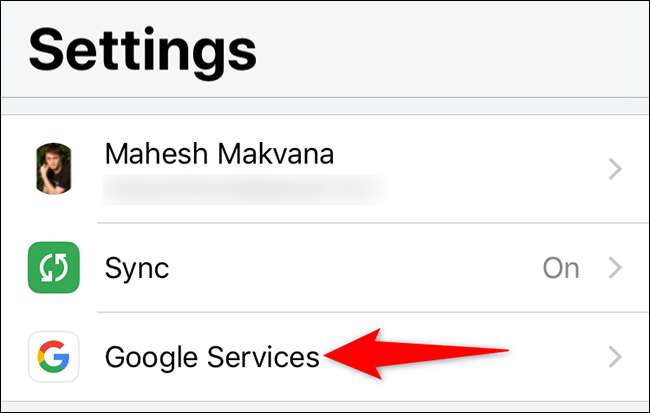
W menu "Google Services" wyłącz opcję "wyszukiwania autouzupełniane i adresy URL". Następnie w prawym górnym rogu stuknij "Gotowe".
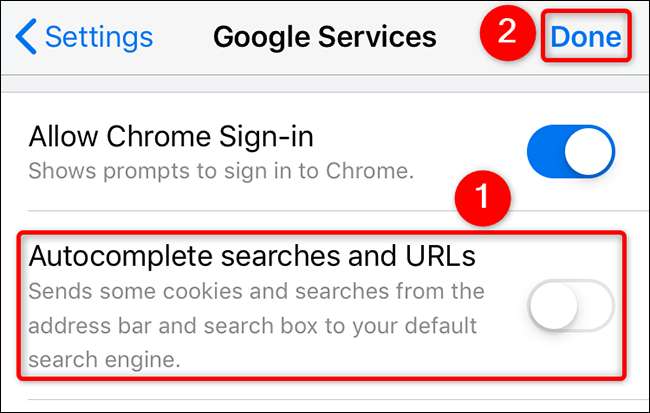
I chrom na twoim iPhonie lub iPadzie nie będzie już nie przeszkadzać w żadnych sugestii wyszukiwania!
Wyłączenie różnych małych rzeczy w Chrome może znacznie poprawić swoje wrażenia do przeglądania. Na przykład możesz Wyjmij przycisk chromecastu Jeśli nie planujesz rzucić niczego z Chrome do urządzeń odlewniczych.
ZWIĄZANE Z: Jak wyłączyć i usunąć chromekast w Google Chrome







